Не бывает ничего идеального. Даже Google Chrome, который многие считают эталонным браузером для любых платформ, оказался не лишён недостатков. Их можно поделить на две категории. Первые Google не признаёт и не исправляет, фактически возводя их в ранг особенностей, а не проблем. А вторые – Google и признаёт, и исправляет довольно своевременно, выпуская, когда это нужно, экстренные обновления. Так произошло и в этот раз, потому что в мобильной версии Chrome обнаружилась критическая уязвимость, подвергающая пользователей опасности.
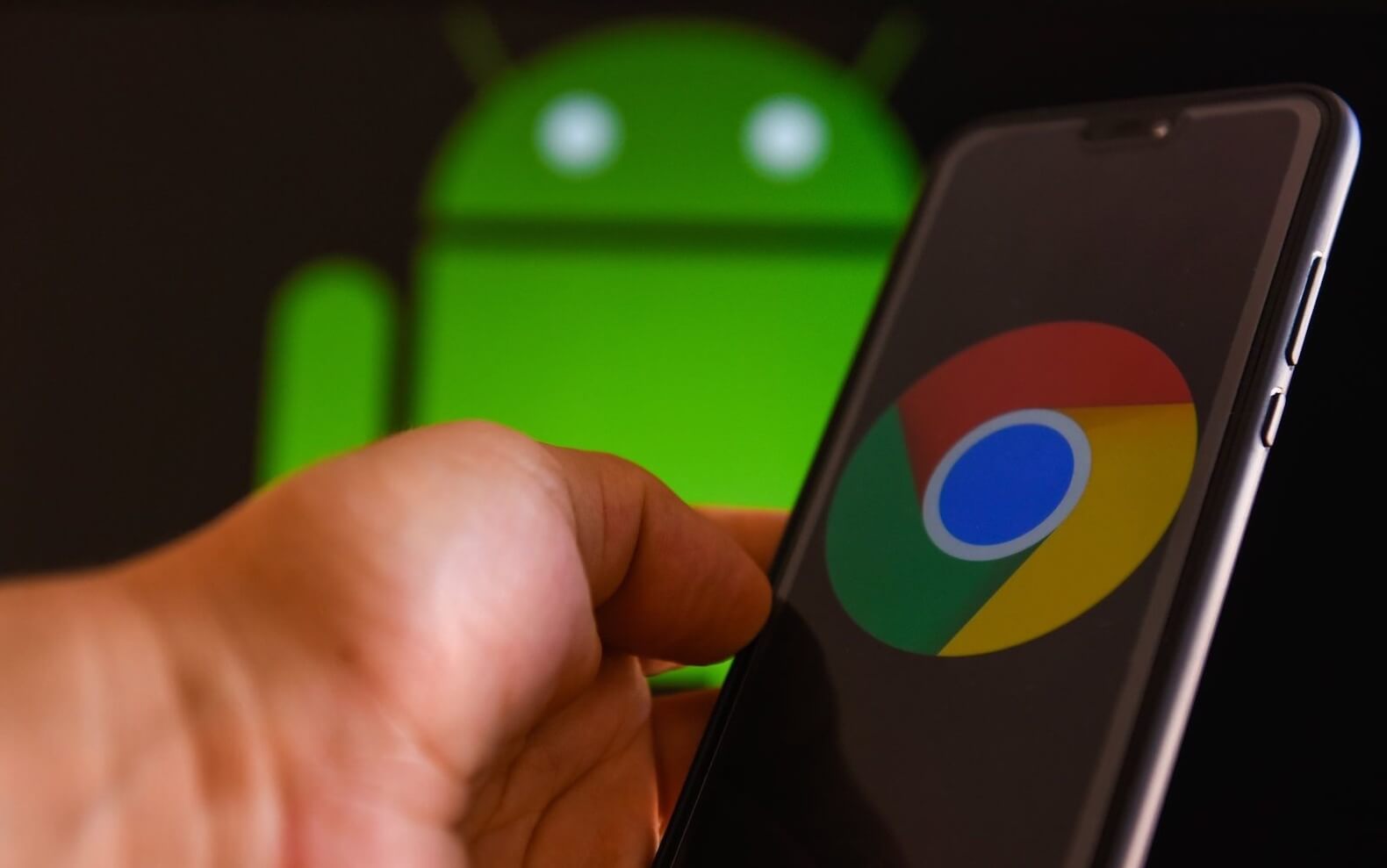
Обновление Chrome устраняет критическую уязвимость, которую боится даже Google
Как я заметно увеличил скорость загрузки страниц в Chrome на Android
Google рекомендует всем пользователям Chrome скачать из Google Play или любых других надёжных источников последнее обновление фирменного браузера для Android. Обращайте внимание, что номер сборки апдейта должен оканчиваться на 185 и выше. Только в этих версиях уязвимость, которую обнаружили исследователи в области кибербезопасности, окончательно исправлена. В противном случае вы рискуете подвергнуть себя опасности взлома, поскольку уязвимость, о которой идёт речь, уже эксплуатируется хакерами и злоумышленниками.
Как включить безопасный режим в Chrome
Google старается особенно не распространяться об уязвимости, не раскрывая ни её особенностей, ни методов эксплуатации. Возможно, режим секретности соблюдается для того, чтобы как можно меньше злоумышленников знали об этой бреши, пока происходит распространение обновления с исправлением. Пока всё, что говорит Google, сводится к высокой степени опасности уязвимости и необходимости как можно скорее обновить Chrome для Android, чтобы защитить себя и свои данные от компрометации. Не знаю, как у вас, а у меня сложилось стойкое впечатление, что Google действительно чего-то боится.
Власти США хотят заставить Google продать Chrome
Обновление Chrome для Android за номером 86.0.4240.185 уже доступно в Google Play, откуда его можно незамедлительно скачать по этой ссылке. Однако на всякий случай рекомендуем активировать дополнительные методы защиты, а именно режим безопасного просмотра:
- Запустите Chrome и перейдите по адресу chrome://flags;
- Найдите параметры Safe browsing enhanced protection on Android и Security sections on Android;
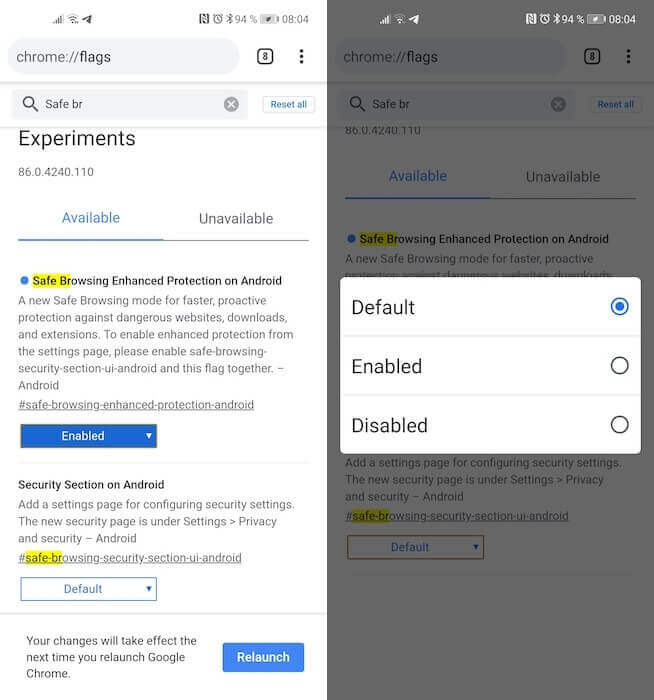
Включить безопасный просмотр можно только в экспериментальном меню
- Активируйте их нажатием кнопки Enabled в выпадающем меню напротив;
- После активации каждого параметра перезагружайте браузер кнопкой Relaunch;
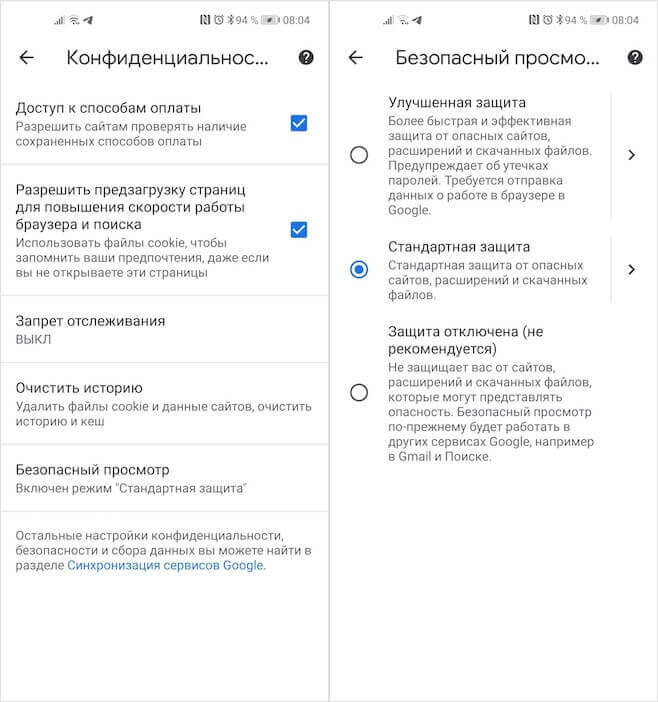
Есть два уровня безопасного просмотра: стандартный и улучшенный
- Перейдите в «Настройки» Chrome – «Конфиденциальность и безопасность»;
- Откройте «Безопасный просмотр», выберите желаемый уровень защиты и активируйте его.
Как защитить Google Chrome
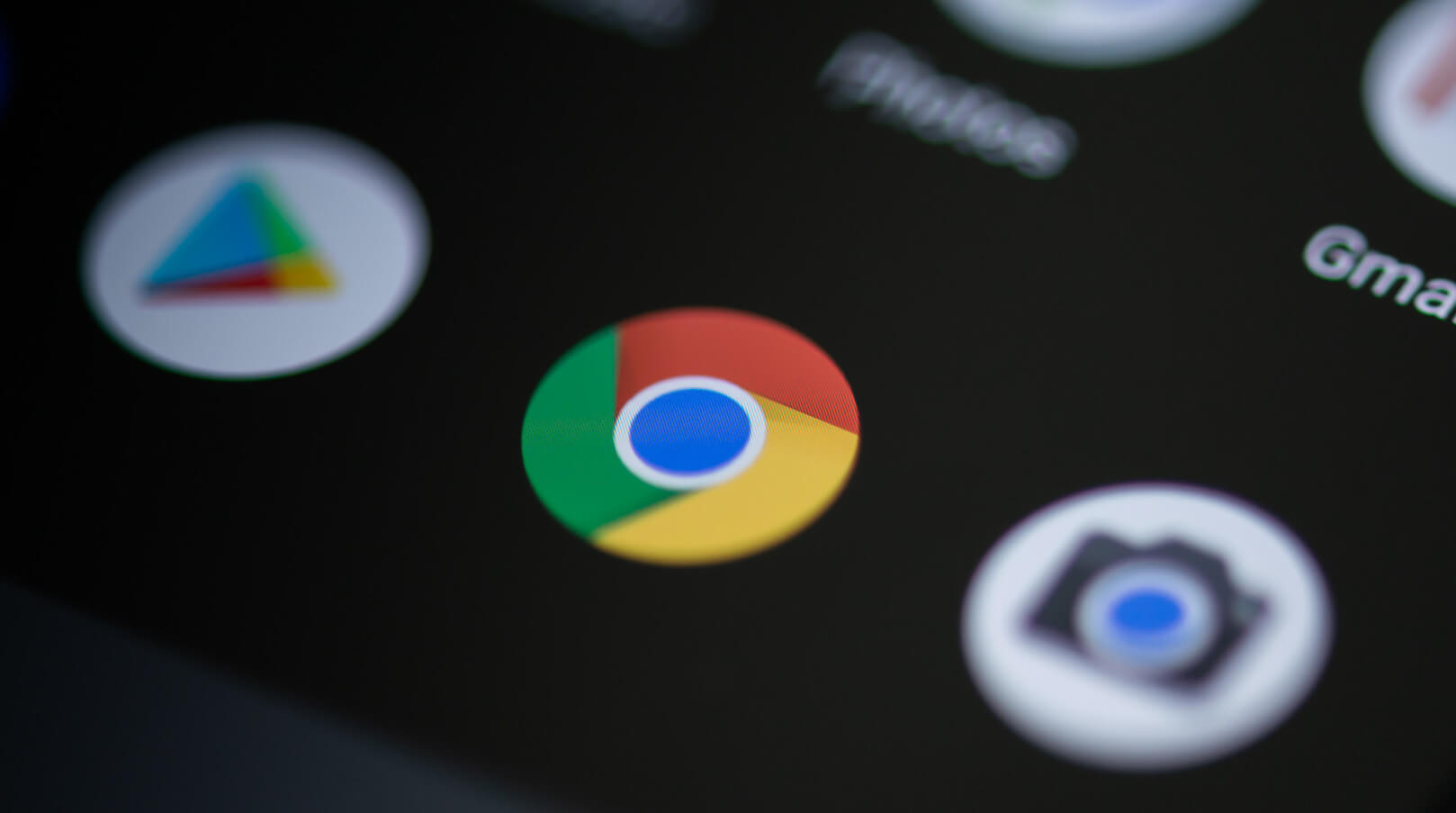
Автообновление приложений может решить массу проблем
Безопасный просмотр – это комплексный инструмент защиты, который обеспечивает вашу безопасность при взаимодействии с Сетью сразу по нескольким фронтам. Стандартный уровень защиты обнаруживает опасные события и предупреждает о них, сверяет URL со списком небезопасных сайтов и проверяет контент, который вы скачиваете. А улучшенный предупреждает наступление опасных событий заранее, анализирует ваши загрузки, проверяет пароли на предмет утечки, сверяясь с известными базами данных, а также анализирует другие приложения Google на предмет взлома или утечек.
Как проверить взломанные пароли в Google Chrome на Android
Вообще, я сторонник того, чтобы заранее обеспечить собственную защиту, а не пытаться потом удалить с устройства вирусы или поражаться, почему мой аккаунт Google вдруг кто-то взломал. Поэтому настоятельно рекомендую не только подключить функцию безопасного просмотра, но и активировать автозагрузку обновлений из Google Play. Ведь в следующий раз новость о необходимости обновить Chrome или другое приложение вы можете и не заметить, а вот механизм автообновления всё сделает за вас, загрузив и установив свежий апдейт.